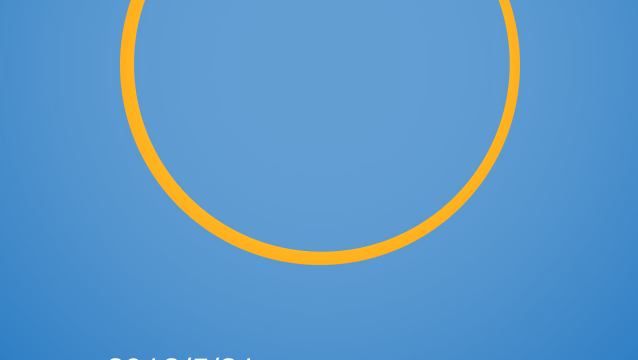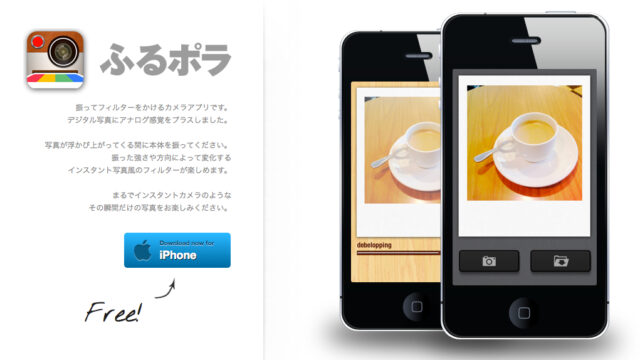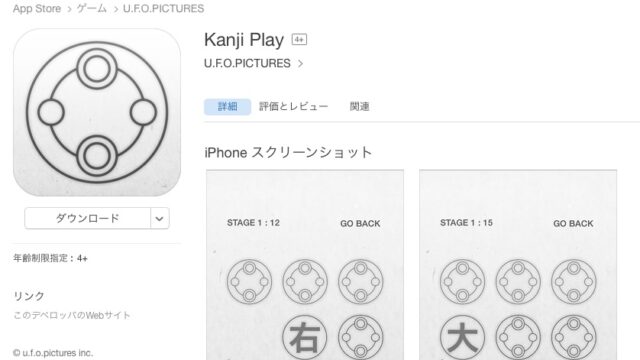先日の荒れた天気のときにiPhoneで稲妻の撮影に成功したのでメモっておきます。一眼じゃなくても撮れるよってことですね。
ちょっとぶれてますが、それはしょうがないです。。。
撮影には普段からよく使っているカメラアプリを使いました。
以下です。けっこう有名なアプリですね。
有料ですがこれで200円なら安い!
Camera+の連射設定で雷を撮る
連射使ってるので連射できるアプリならけっこうなんでもいけるかもですね。
- 設定項目をタップ
- バーストモードを選択
- シャッター押しっぱなしで連射撮影!
- 撮れたかチェック!
- いらない写真は消しましょう
- 編集もできますよ
- 成功写真は保存を忘れずに!
バーストモードになるとこんな感じに表示されます。シャッターアイコンも変わってますね。
シャッターボタンを押している間中撮影するようになるので、空が光ったらシャッターを押しっぱなしにしましょう。
たまには光る前をカンで狙って撮影するといいかもです。

こんな感じに写真が並びます。
いいデザインですね〜。
連射してるのでけっこうな数になります。これだけ撮っても成功するのはほんのわずかってのが普通なのでがっかりしないように。

このアプリは撮影も編集(現像)もできます。
別に編集しなくてもいいですけどね、今回は。

今回稲妻の撮影に成功したのは以下の2枚だけでした。
そこそこ成功って感じですかね。
あまりよくはないけど、どっかに落ちてるっぽい。

また機会があったら挑戦してみようかな。
けっこう手軽に撮影できるから試してみてください。
花火とかもいいかもしれないですね。